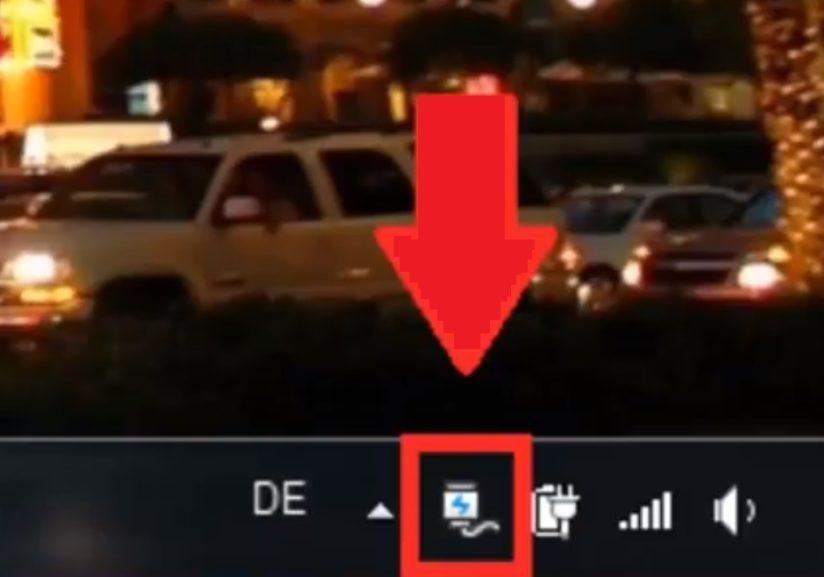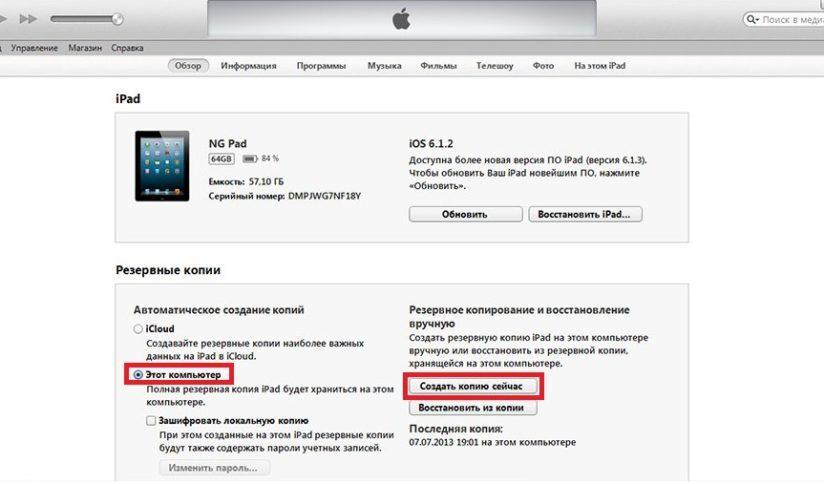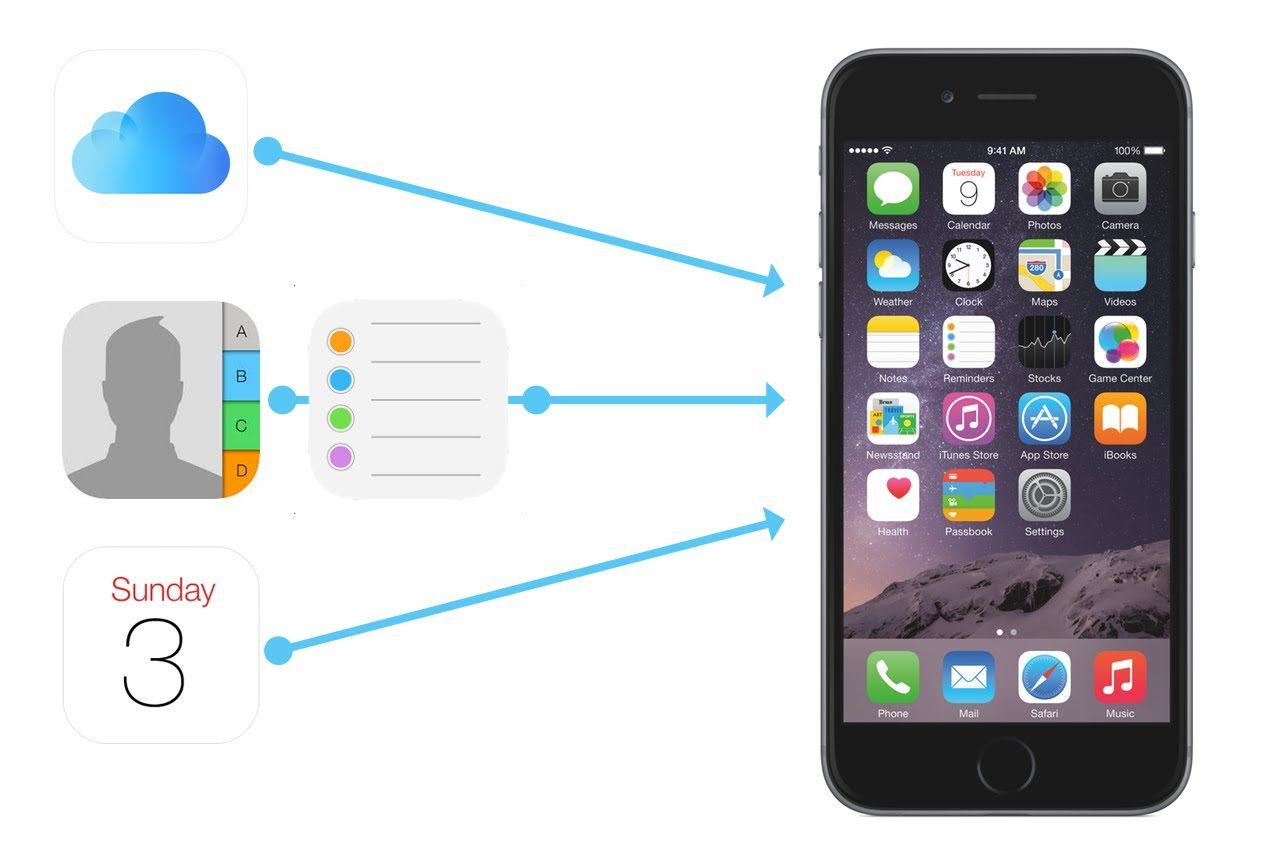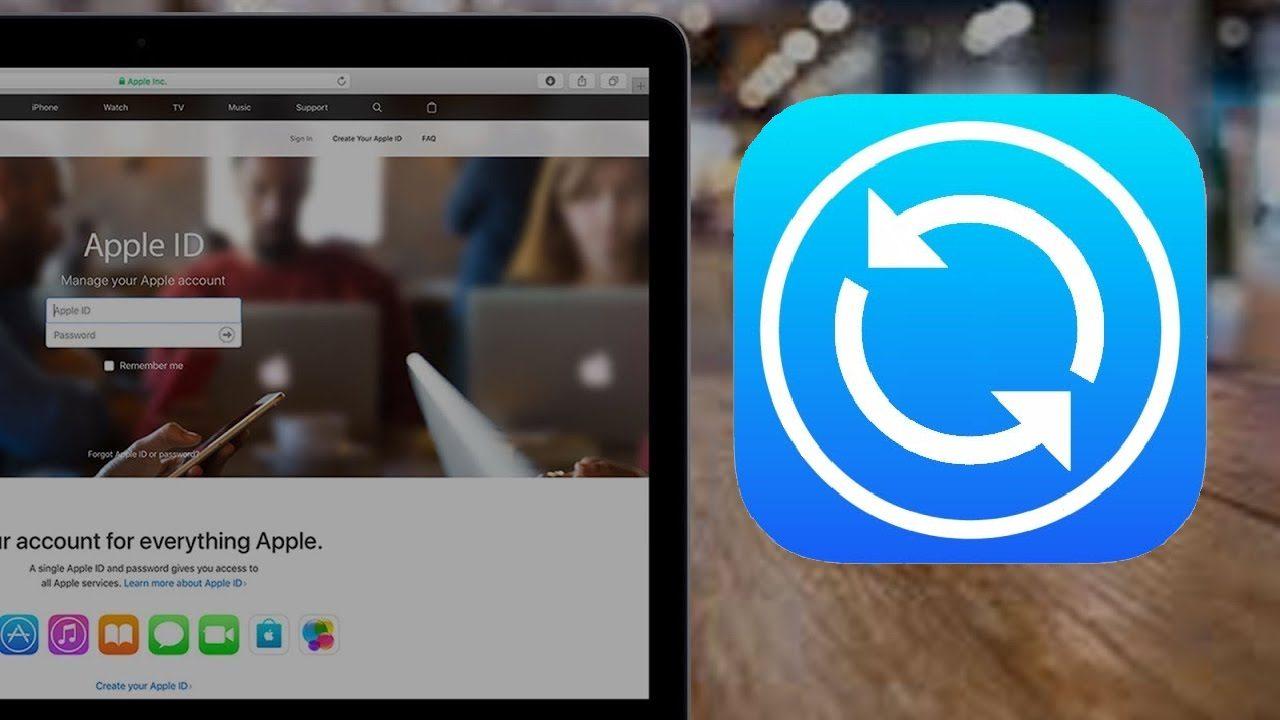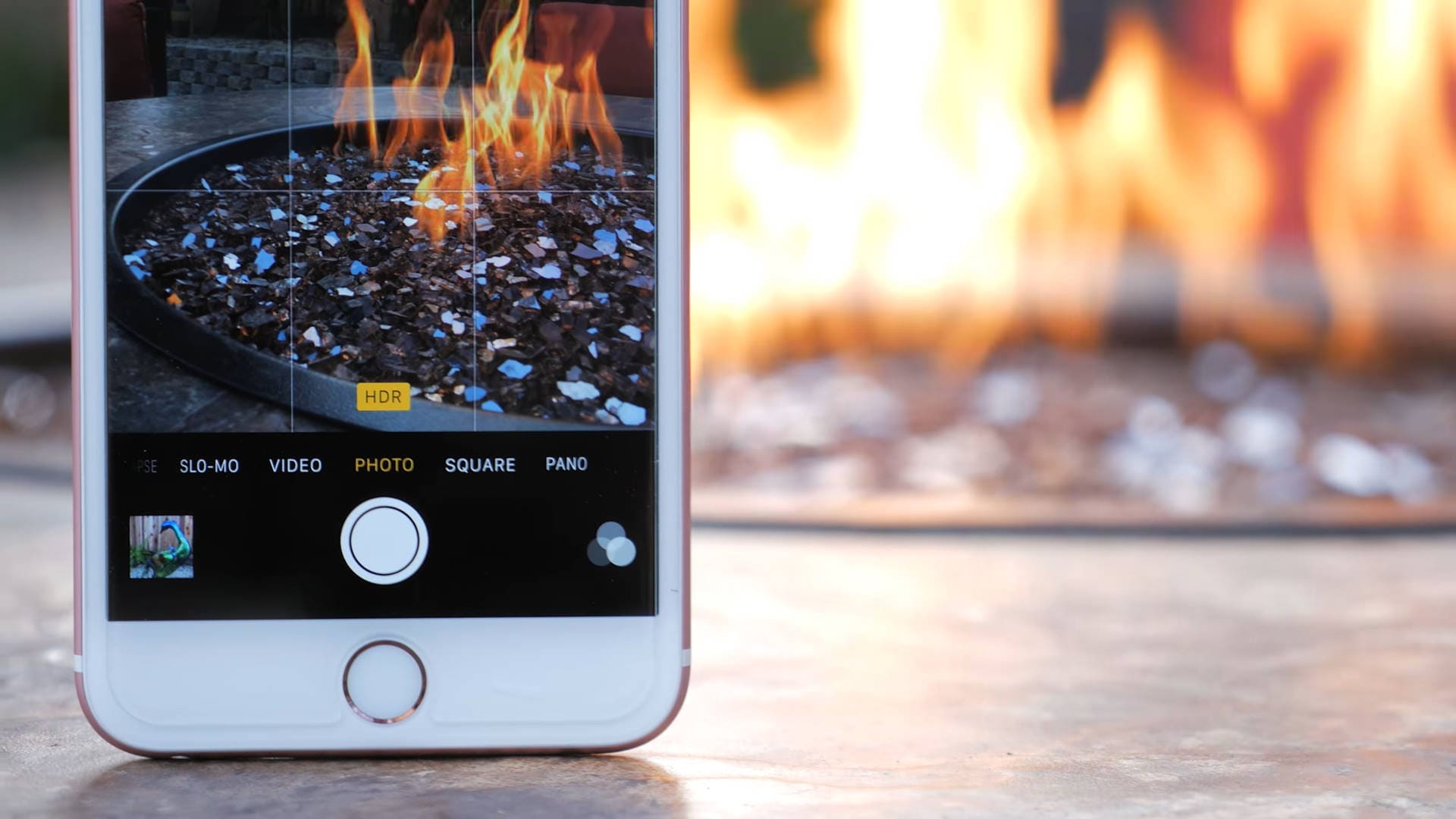Почему Айпад не заряжается от зарядки, что делать? (Air, mini, Pro)
Если у вас возникли проблемы с зарядкой iPad (долго/плохо заряжается), когда он подключен к компьютеру, в то время как с iPhone все в порядке, возможно, что для iPad не хватает мощности для подзарядки от ПК. Так почему Айпад не заряжается от зарядки или долго/медленно идет зарядка, что делать в такой ситуации?
Содержание
- 1 Как понять что Айпад заряжается, когда он выключен?
- 2 Почему перестал заряжаться Айпад от сети, причины
- 3 Почему не заряжается Айпад от сети, найдите причину
- 4 Восстановление через iTunes может исправить проблему зарядки iPad
- 5 Последний способ, попробуйте сделать сброс Айпада
- 6 Как ускорить скорость зарядку Айпад
- 7 Не заряжается Айпад вывод:
Как понять что Айпад заряжается, когда он выключен?
Если порт USB имеет достаточную мощность для зарядки iPad, то на индикаторе батареи появится значок «молнии». Если у него недостаточно энергии для зарядки, вы увидите слова «Не заряжен» рядом с индикатором батареи и iPad будет очень долго (медленно) заряжаться, так как слабый поток электрического тока.
Как правило, iPad можно заряжать с помощью компьютера, который находится в состоянии работы.
Самое простое решение – подключить планшет к электрической розетке с помощью адаптера, который продается с ним в комплекте. Некоторые сетевые адаптеры также имеют USB-соединения для зарядки USB-устройств, что может стать отличным способом зарядки iPad.
Сложность зарядки iPad при подключении к розетке
Для начала убедитесь, что у iPad нет проблем с программным обеспечением, перезагрузив устройство. Чтобы сделать это, нажмите и удерживайте кнопку выключения. Через несколько секунд появится красная кнопка. Пусть он полностью отключится, а затем снова удерживайте кнопку выключения, чтобы включить ее.
Если Айпад по-прежнему не заряжается от розетки, скорее всего возникла проблема с кабелем или адаптером. Вы можете быстро узнать, есть ли у вас проблемы с кабелем, подключив iPad к компьютеру.
Если вы видите молнию на индикаторе батареи «Не подключен» рядом с индикатором батареи, это означает, что кабель работает и необходимо купить новый адаптер.
Если компьютер не реагирует на включение iPad, вероятно, проблема связана с кабелем. Попробуйте расшевелить его, чтобы был контакт или возьмите кабель друга, чтобы убедиться в проблеме.
Почему перестал заряжаться Айпад от сети, причины
Возможные проблемы:
- Очистите порт. Скопившаяся грязь нарушает контакт с зарядным устройством и вашим iPad или iDevice, поэтому обязательно почистите его.
- Не бросайте свой кабель. Аккуратно оберните провод, не сгибая его. Сильный перегиб может вызвать перелом провода.
- Попробуйте другой USB порт. Чтобы понят в чем причина.
- Попробуйте другой кабель для зарядки. Кабели Apple достаточно быстро повержены изнашиванию и поломке.
- Проблемы с зарядкой iPad Air.
У вас проблемы с зарядкой iPad Air, несмотря на то, что они подключены непосредственно к розетке? Проверьте кабели, адаптеры и даже самую розетку, чтобы исключить, что у вас нет с ней проблем.
Сначала проверьте свои розетки. Включите любые настенные переключатели и проверьте, что автоматический выключатель или плавкий предохранитель, убедитесь, что у вас исправны розетки. Наконец, проверьте с помощью вольтметра или мультиметра – они относительно недорогие. Есть даже приложения, которые превращают ваше устройство iOS (iPad, iPhone, iPod Touch) в цифровой мультиметр!
Не заряжается Айпад, чистим порты!
[dzs_videogallery id=”ne-zaryazhaetsya-aipad” db=”main”]
Взгляните на свое зарядное устройство
Обязательно используйте оригинальное зарядное устройство или док-станции для более быстрой зарядки. Никогда не прибегайте к сторонним брендам, так как они могут испортить батарею iPad из-за разной вольтажности.
Большинство портов USB не обеспечивают достаточную мощность для зарядки ваших iPad и iPad Airs. Если USB является вашим единственным вариантом, убедитесь, что вы заряжаетесь через порт USB 2.0 или выше. В случае подключения iPad к компьютеру, который выключен или находится в режиме сна / режиме ожидания, батарея планшета продолжит разряжаться.
Почему не заряжается Айпад от сети, найдите причину
Возьмите зарядку у друга и проверьте будет ли заряжаться iPad, если он заряжается значит проблема в вашей зарядке. Если зарядки не идет, остается 3 варианта:
- Порт iPad загрязнен или сломан.
- Программная проблема, вспомните после чего он перестал заряжать, ни после последнего обновления? Если это так сделайте откат, или обновитесь до последней версии (возможно вышел баг фикс).
- Не исправность батареи.
Зарядные устройства iPhone не предназначены для зарядки iPad или iPad Air.
Если вы приобрели iPad в другой стране и получили адаптер питания этой страны, приобретите новое зарядное устройство для вашей страны от Apple («подлинный» адаптер Apple).
Если переход на другой USB-адаптер привел к успешной зарядке вашего iPad, поздравляю, проблема заключается только в источнике питания, что намного лучше, чем заменять iPad. В этом случае обязательно ознакомьтесь с нашим предыдущим списком лучших аддонов USB для вашего iPad и «перезарядкой зарядного устройства» между некоторыми зарядными устройствами от известных брендов, чтобы узнать, какой из них зарядит ваш iPad быстрее всего.
[dzs_videogallery id=”ne-zaryazhaetsya-aipad-usb” db=”main”]
Восстановление через iTunes может исправить проблему зарядки iPad
Хотя это происходит не очень часто, в обновлении, выпущенном Apple, могут быть сбои в программном обеспечении, которые повлияли на возможности зарядки вашего iPad. Чтобы убедиться, что это не так, попробуйте восстановить резервную копию. Обязательно используйте резервную копию той даты, когда iPad без проблем заряжался, иначе сбой программного обеспечения по-прежнему будет присутствовать после восстановления вашей резервной копии.
Как я уже упоминал выше, эта проблема может быть вызвана не только обновлением программного обеспечения. Итак, сначала создайте резервную копию своего устройства, а затем снова установите его в iTunes.
Если вы до сих пор не делали резервных копий, восстановите iPad в iTunes. Прикрепите iTunes вместо iCloud для восстановления. Это происходит главным образом потому, что iTunes удаляет, переустанавливает и перезагружает всю вашу информацию.
- Подключите iPad к iTunes
- Перейдите на вкладку «Устройство» в левом верхнем углу экрана.
- Нажмите Резервное копирование.
- Дождитесь завершения резервного копирования.
- Нажмите «Восстановить».
- Дождитесь завершения восстановления.
Как только ваш iPad будет полностью восстановлен, попробуйте посмотреть, начнет ли он снова заряжаться. Возможно, ваша батарея нуждается в замене.
Последний способ, попробуйте сделать сброс Айпада
Это последняя возможность решения любой проблемы, связанной с программным обеспечением. Выполняя сброс настроек, вы удалите все приложения, личные данные и многое другое со своего планшета.
- Отключите iPad, одновременно нажав и удерживая кнопки Home и Sleep / Wake (Вкл. / Выкл.), пока не увидите логотип Apple.
- Сбросьте настройки планшета, нажав «Настройки» > «Основные» > «Сбросить все настройки». Эта опция удаляет все ваши настройки предпочтений, но не удаляет ваши данные (например, приложения, фотографии, видео, музыку и т. д.).
В некоторых случаях вы можете заметить, что Айпад не заряжается после использования комплекта подключения камеры. Отключение и повторное подключение iPad от зарядного устройства разрешает эту проблему.
Читайте также:
- Глючит, зависает или тормозит Айпад mini, Air, Pro, что делать?
- Что такое повтор экрана на iPhone, iPad и как его включить?
- Как перетащить иконки (значки) на Айфоне или Айпаде
[dzs_videogallery id=”ne-zaryazhaetsya-aipad-reset” db=”main”]
Как ускорить скорость зарядку Айпад
Ваш iPad может заряжаться быстрее, если:
- уменьшить яркость экрана;
- выключить устройство, в выключенном состоянии Айпад зарядится в несколько раз быстрее;
- не использовать устройство при зарядке;
- не допускать падения заряда аккумулятора менее 5%;
- стараться всегда заряжать аккумулятор от 15% до 100%, когда он зарядился до 100% подождите еще 20 минут;
- избегать полного разряда – это вредит батареи;
- отключить электронную почту и оповещения;
- отключить Wi-Fi и сотовые данные;
Не заряжается Айпад вывод:
Если вы используете адаптер Apple и подключаетесь к розетке, так как Apple рекомендует заряжать при сообщение «без зарядки». Если вы подключите iPad к USB-порту вашего компьютера, вы все равно можете увидеть это сообщение, но iPad может заряжаться, хотя и очень медленно.
Если вы не смогли решить проблему вышеописанными способами, то обратитесь в службу поддержки Apple или обратитесь в сервис по ремонту.
[dzs_videogallery id=”ne-zaryazhaetsya-aipad-nevkl” db=”main”]